Si vous obtenez le Pcdrcui.exe est corrompu message d'erreur lors du lancement de l'application PC Doctor, nous avons fourni les bons correctifs pour résoudre ce problème technique.
L'application Pcdrcui.exe est alimentée par PC-Doctor Inc en tant qu'application indépendante. En outre, il existe deux autres applications alimentées par PC-Doctor utilisant le même nom pcdrcui.exe, à savoir Lenovo ThinkVantage Toolbox et Dell SupportAssist..
Cependant, PC Doctor se compose d'un ensemble de diagnostics, d'informations système et d'outils logiciels. Ils peuvent être utilisés pour vérifier le disque dur, notamment pour analyser les secteurs défectueux et effectuer des tests de disque dur. Pcdrcui.exe est préinstallé sur la plupart des ordinateurs Dell et Lenovo.
Cependant, certains utilisateurs de Windows ne peuvent pas exécuter PC-Doctor, Dell SupportAssist ou Lenovo ThinkVantage, car ce fichier pcdrcui.exe est corrompu.
Une configuration incorrecte du BIOS, des fichiers de bibliothèque de liens dynamiques endommagés ou manquants, un registre Windows corrompu, un processeur surchauffé et un contrôleur de disque dur défectueux, une utilisation moindre du processeur et un manque de RAM sont quelques-unes des causes du message d'erreur pcdrcui.exe.
Afin de corriger le message d'erreur pcdrcui.exe est corrompu, nous avons compilé les solutions répertoriées ci-dessous.
Comment puis-je corriger l'erreur Pcdrcui.exe est corrompu?
1) Désinstaller l'application
Les utilisateurs de Windows peuvent désinstaller pcdrcui.exe afin de se débarrasser de l'erreur qui lui est associée.
Bien que la désinstallation de l'application corrige le pcdrcui.exe est corrompu erreur, les diagnostics, les informations système et les fonctionnalités logicielles qui caractérisent l'application ne seront pas disponibles.
Pour désinstaller l'application pcdrcui.exe, procédez comme suit:
- Du Début menu, allez à Courir ou maintenez le logo Windows et appuyez sur R en même temps.
- dans le Courir window, tapez appwiz.cpl et appuyez sur Entrer
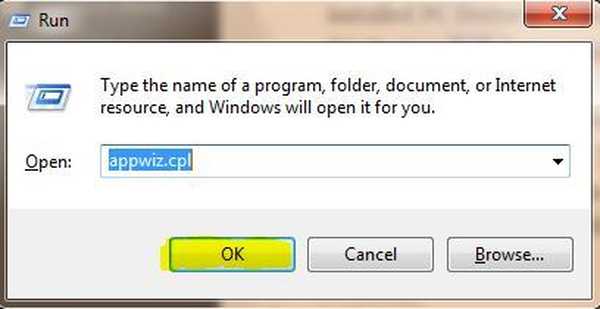
- le Programme et fonctionnalités ouvrira; sélectionnez l'un des logiciels PC Doctor installés sur votre PC, qui peut être PC-Doctor, Dell SupportAssist ou Lenovo ThinkVantage Toolbox.
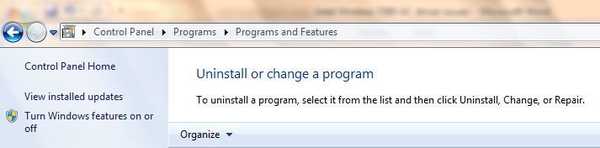
- Par conséquent, cliquez sur Désinstaller pour supprimer PC-Doctor, Dell SupportAssist ou Lenovo ThinkVantage Toolbox de votre PC..
- Redémarrez votre Windows après la désinstallation.
Remarque: La désinstallation complète de l'application empêchera la pcdrcui.exe est corrompu message de ne plus jamais apparaître sur votre PC. Cela entraînera la suppression des fichiers corrompus et supprimera les menaces de sécurité.
Gardez à l'esprit que certaines applications sont incompatibles avec pcdrcui.exe et peuvent causer des problèmes si elles sont installées sur votre PC; ces applications incluent Fitbit Connect, FrostWire 6.2.2 et Spybot.
2) Réinstaller l'application
Vous pouvez également envisager de réinstaller pcdrcui.exe en raison du pcdrcui.exe est corrompu Erreur. Cette méthode remplacera les fichiers de programme corrompus par une nouvelle copie.
Un autre avantage de cette méthode est que l'application pcdrcui.exe nouvellement installée s'exécutera sur votre PC sans le pcdrcui.exe est corrompu Message d'erreur. Afin de réinstaller pcdrcui.exe; utilisez cette procédure:
- Désinstallez l'application pcdrcui.exe à savoir PC-Doctor, Dell SupportAssist ou Lenovo ThinkVantage Toolbox de votre PC en suivant les étapes mentionnées dans la [Solution 1] ci-dessus.
- Téléchargez et installez PC-Doctor, Dell SupportAssist ou Lenovo ThinkVantage Toolbox à partir du site Web de PC-Doctor.
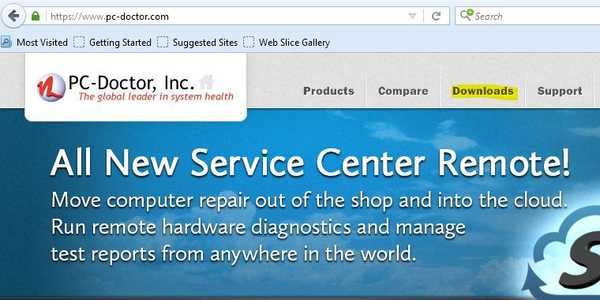
- Par conséquent, vous pouvez exécuter PC-Doctor, Dell SupportAssist ou Lenovo ThinkVantage Toolbox sur votre PC
Remarque: Cependant, si la réinstallation de l'application pcdrcui.exe provoque l'affichage de l'erreur pcdrcui.exe après une désinstallation complète, il est conseillé de désinstaller à nouveau pcdrcui.exe et d'installer une autre application utilitaire système.
Vous pouvez envisager d'utiliser un autre programme utilitaire système comme CCleaner, Windows Check Disk ou ReImage Plus. Pendant ce temps, CCleaner est disponible en téléchargement ici.
3) Débloquer pcdrcui.exe dans le pare-feu
Le pare-feu Windows est un système de sécurité réseau dans Windows qui régule le trafic réseau entrant et sortant entre votre ordinateur et d'autres réseaux tels qu'Internet.
Cependant, vous pouvez résoudre le problème `` pcdrcui.exe est corrompu '' en débloquant pcdrcui.exe dans le pare-feu Windows en suivant ces étapes:
- Du Début menu, tapez Courir et frappez le Entrer clé. Ou, maintenez la touche Windows et appuyez sur la touche R.
- Dans les fenêtres d'exécution, tapez firewall.cpl sans guillemets et appuyez sur la touche Entrée.
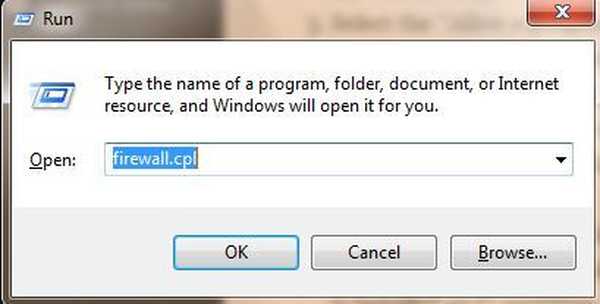
- Sélectionnez le Autoriser un programme ou une fonctionnalité via le pare-feu Windows menu afin d'activer pcdrcui.exe.
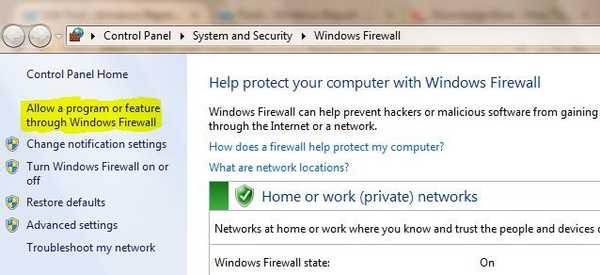
- Ici, cliquez Modifier les paramètres puis cliquez sur Autoriser une autre application menu en bas de fenêtre.
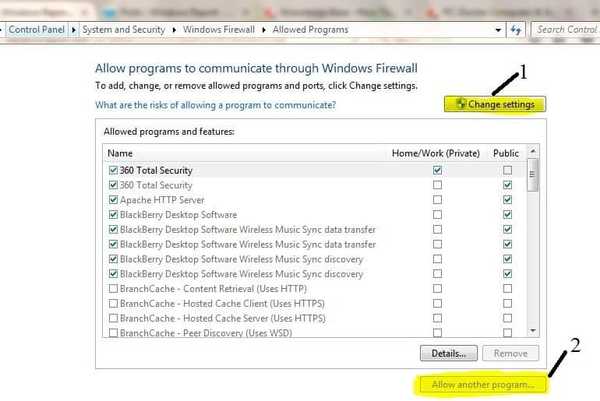
- Cliquez sur Feuilleter pour localiser le fichier programme pcdrcui.exe sur votre disque dur
- Ici, accédez à PC Doctor Toolbox pour Windows situé dans le dossier Program Files.
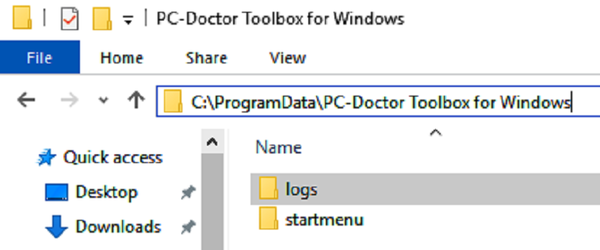
- Puis clique Ajouter puis cliquez sur D'accord.
- Enfin, vous pouvez lancer Run PC-Doctor, Dell SupportAssist ou Lenovo ThinkVantage.
Remarque: Aux étapes 5 et 6 ci-dessus, les fichiers programme pcdrcui.exe peuvent être au nom de programme PC-Doctor, Dell SupportAssist ou Lenovo ThinkVantage selon le nom du logiciel préinstallé pcdrcui.exe sur votre PC Windows.
Par exemple, si vous utilisez un PC Lenovo, parcourez les fichiers du programme Lenovo ThinkVantage à ajouter à l'application débloquée dans le pare-feu Windows. Cela corrigera le message d'erreur `` pcdrcui.exe est corrompu ''.
De plus, si vous utilisez un logiciel de pare-feu tiers, suivez les étapes ci-dessus et utilisez votre compte d'utilisateur avec le privilège d'administrateur avant d'apporter des modifications au pare-feu..
4) Réparez votre registre
Le moyen le plus simple de réparer votre registre est d'utiliser un outil dédié, tel que CCleaner. N'oubliez pas de sauvegarder d'abord votre registre en cas de problème.
Vous pouvez également utiliser le vérificateur de fichiers système de Microsoft pour vérifier la corruption des fichiers système. L'utilitaire vérifie l'intégrité de tous les fichiers système protégés et répare les fichiers présentant des problèmes lorsque cela est possible. Voici comment exécuter une analyse SFC:
1. Allez dans Démarrer> tapez cmd > cliquez avec le bouton droit sur l'invite de commandes> sélectionnez Exécuter en tant qu'administrateur
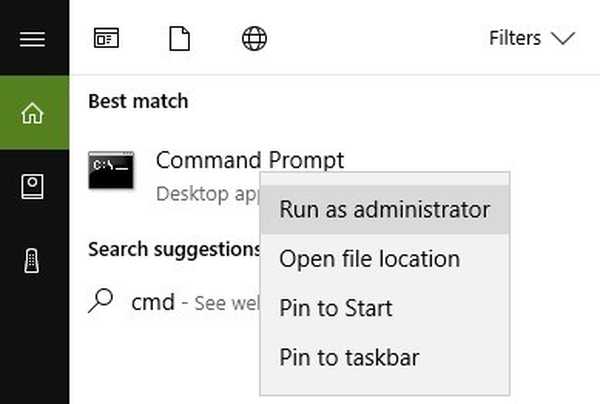
2. Tapez maintenant le sfc / scannow commander
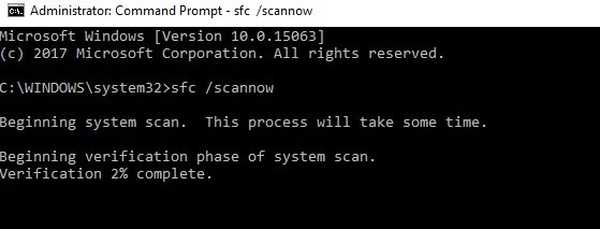
3. Attendez la fin du processus de numérisation, puis redémarrez votre ordinateur. Tous les fichiers corrompus seront remplacés au redémarrage.
5) Exécutez une analyse complète du système
Les logiciels malveillants peuvent causer divers problèmes sur votre ordinateur, y compris Pcdrcui.exe est corrompu Erreur. Effectuez une analyse complète du système afin de détecter tout malware s'exécutant sur votre ordinateur.
Vous pouvez utiliser l'antivirus intégré de Windows, Windows Defender ou des solutions antivirus tierces.
Voici comment exécuter une analyse complète du système sur Windows 10:
- Allez dans Démarrer> tapez défenseur > double-cliquez sur Windows Defender pour lancer l'outil
- Dans le volet de gauche, sélectionnez l'icône de bouclier
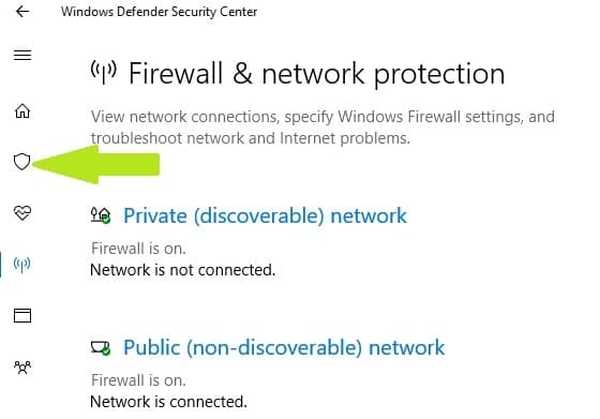
- Dans la nouvelle fenêtre, cliquez sur l'option Analyse avancée
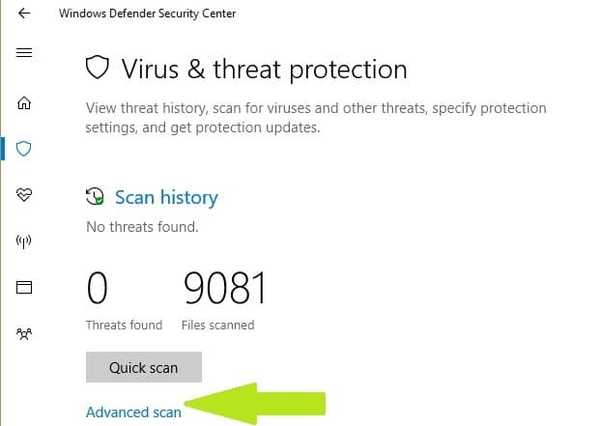
- Cochez l'option d'analyse complète pour lancer une analyse complète des logiciels malveillants du système.
6) Mettez à jour votre système d'exploitation
Assurez-vous que vous exécutez les dernières mises à jour du système d'exploitation Windows sur votre ordinateur. Pour rappel rapide, Microsoft déploie constamment des mises à jour Windows afin d'améliorer la stabilité du système et de corriger divers problèmes et erreurs.
Pour accéder à la section Windows Update, vous pouvez simplement taper mise à jour dans la zone de recherche. Cette méthode fonctionne sur toutes les versions de Windows. Accédez ensuite à Windows Update, recherchez les mises à jour et installez les mises à jour disponibles.
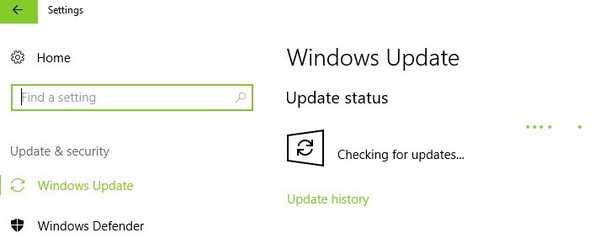
Nous espérons que les solutions répertoriées ci-dessus vous ont aidé à résoudre le problème pcdrcui.exe est corrompu Message d'erreur. N'hésitez pas à commenter ci-dessous et à partager votre expérience avec le reste de la communauté Windows.
FAQ: en savoir plus sur pcdrcui.exe et PC-Doctor
- Que signifie pcdrcui.exe?
Pcdrcui.exe est le fichier exécutable de l'application PC-Doctor qui est généralement lié à un ordinateur Dell. Le .exe fonctionne également sur les applications Lenovo ThinkVantage Toolbox et Dell SupportAssist.
- Qu'est-ce que Dell PC Doctor?
PC Doctor se compose d'un ensemble de diagnostics, d'informations système et d'outils logiciels pouvant être utilisés pour vérifier le disque dur ou à des fins de diagnostic supplémentaires sur les ordinateurs Dell.
- Comment désinstaller Dell PC Doctor sous Windows 10?
Pour désinstaller PC Doctor, vous devez accéder au Menu Démarrer -> Panneau de configuration -> Programmes -> Programmes et fonctionnalités. Sélectionnez l'application Dell PC Doctor dans la liste et cliquez sur le Désinstaller bouton. Validez l'action en appuyant sur Oui bouton.
Note de l'éditeur: Cet article a été initialement publié en septembre 2017 et a depuis été remanié et mis à jour en mars 2020 pour plus de fraîcheur, d'exactitude et d'exhaustivité.
Cette page vous a été utile? Oui Non Merci de nous en informer! Vous pouvez également nous aider en laissant un avis sur MyWOT ou Trustpillot. Tirez le meilleur parti de votre technologie grâce à nos conseils quotidiens Dites-nous pourquoi! Pas assez de détails Difficile à comprendre Autre Soumettre- Correction des erreurs de fichier exe
 Friendoffriends
Friendoffriends



